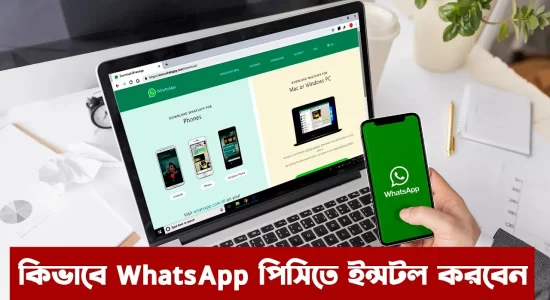কম্পিউটারে Capcut সেটআপ করার দুটি উপায় রয়েছে:
1. অফিসিয়াল Capcut ডেস্কটপ অ্যাপ ব্যবহার করে:
ধাপ ১: Capcut ডেস্কটপ অ্যাপ ডাউনলোড করুন:
- https://www.capcut.com/tools/desktop-video-editor এ যান।
- Download বোতামে ক্লিক করুন।
- আপনার অপারেটিং সিস্টেমের জন্য উপযুক্ত ইনস্টলার (.exe বা .dmg ফাইল) ডাউনলোড করুন।
ধাপ ২: Capcut ইনস্টল করুন:
- ডাউনলোড করা ইনস্টলার ফাইলটি খুলুন।
- ইনস্টলেশন নির্দেশাবলী অনুসরণ করুন।
- ইনস্টলেশন সম্পূর্ণ হলে, Capcut অ্যাপ্লিকেশন খুলুন।
ধাপ ৩: একটি নতুন প্রকল্প শুরু করুন:
- New Project বোতামে ক্লিক করুন।
- আপনার ভিডিও ফাইলগুলি আমদানি করুন।
- আপনার ভিডিও সম্পাদনা শুরু করুন।
2. একটি অ্যান্ড্রয়েড এমুলেটর ব্যবহার করে:
ধাপ ১: একটি অ্যান্ড্রয়েড এমুলেটর ইনস্টল করুন:
- জনপ্রিয় অ্যান্ড্রয়েড এমুলেটরগুলির মধ্যে রয়েছে BlueStacks, NoxPlayer এবং LDPlayer।
- আপনার পছন্দের এমুলেটরের ওয়েবসাইট থেকে ডাউনলোড এবং ইনস্টল করুন।
ধাপ ২: Google Play Store ইনস্টল করুন:
- আপনার এমুলেটরে Google Play Store ইনস্টল করুন।
ধাপ ৩: Capcut মোবাইল অ্যাপ ইনস্টল করুন:
- Google Play Store খুলুন এবং Capcut অনুসন্ধান করুন।
- Install বোতামে ক্লিক করে Capcut মোবাইল অ্যাপ ইনস্টল করুন।
ধাপ ৪: Capcut খুলুন এবং একটি নতুন প্রকল্প শুরু করুন:
- Capcut মোবাইল অ্যাপ খুলুন।
- New Project বোতামে ক্লিক করুন।
- আপনার ভিডিও ফাইলগুলি আমদানি করুন।
- আপনার ভিডিও সম্পাদনা শুরু করুন।
কিছু টিপস:
- Capcut ডেস্কটপ অ্যাপ্লিকেশনটি মোবাইল অ্যাপ্লিকেশনের চেয়ে বেশি বৈশিষ্ট্য এবং কার্যকারিতা সরবরাহ করে।
- আপনার যদি একটি শক্তিশালী কম্পিউটার থাকে তবে Capcut ডেস্কটপ অ্যাপ্লিকেশন ব্যবহার করার পরামর্শ দেওয়া হয়।
- আপনার যদি একটি দুর্বল কম্পিউটার থাকে বা আপনি অ্যান্ড্রয়েড অ্যাপ্লিকেশনগুলির সাথে পরিচিত হন তবে একটি অ্যান্ড্রয়েড এমুলেটর ব্যবহার করে Capcut মোবাইল অ্যাপ্লিকেশন ব্যবহার করা যেতে পারে।
- Capcut ব্যবহার করার সময় আপনার কম্পিউটারে পর্যাপ্ত RAM এবং স্টোরেজ স্পেস থাকা গুরুত্বপূর্ণ।
আমি আশা করি এই তথ্যটি আপনাকে আপনার কম্পিউটারে Capcut সেট আপ করতে সাহায্য করবে।